Instalação de Manjaro 21.0 (KDE Edition) Desktop
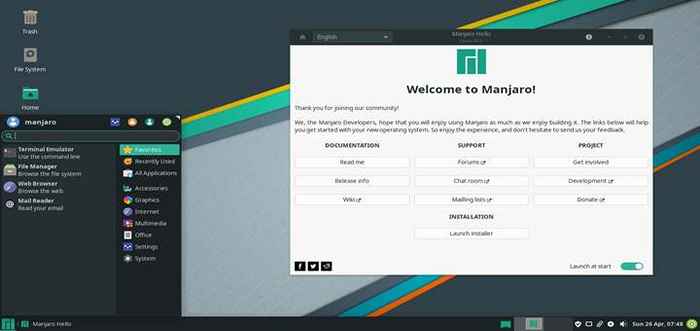
- 4692
- 3
- Maurice Champlin
Manjaro 21.0, também codinome Ornara, foi lançado em 31 de maio de 2021, e navios com recursos, atualizações e melhorias impressionantes, como:
- Linux Kernel 5.10
- Um novo tema - Brisa Tema - com ícones polidos e interface do usuário geral.
- Melhorou Flatpak e Foto Suporte ao pacote.
- ZFS Suporte ao sistema de arquivos em Arquiteto Manjaro.
- Últimos motoristas.
- Instalador de calamares aprimorado.
Este guia o levará a um procedimento passo a passo de como instalar o Manjaro 21.0 Distribuição Linux. Como você deve saber, Manjaro está disponível para download em 3 ambientes de desktop diferentes: Xfce, KDE Plasma, e GNOMO.
Neste guia, demonstraremos a instalação de Manjaro usando o KDE-PLASMA Ambiente da área de trabalho.
Requisitos do sistema Manjaro
Para uma experiência satisfatória do usuário, é recomendável que seu PC atenda aos seguintes requisitos mínimos:
- 2 GB de RAM
- 30 GB de espaço em disco rígido
- Mínimo de processador de 2 GHz
- Carta de gráficos HD e monitor
- Uma conexão estável à Internet
Baixar imagens iso manjaro
Você pode baixar sua edição preferida de Manjaro ISO do site oficial de Manjaro.
- Baixe Manjaro Kde Plasma ISO
Além disso, verifique se você tem um bastão USB inicializável de Manjaro 21.0, Você pode usar a ferramenta UnoTBootin, Etcher ou Rufus para tornar o seu USB ou caneta inicializável usando o arquivo ISO baixado.
Instalando Manjaro 21.0 (KDE Edition) Desktop
Depois de fabricar sua unidade USB inicializável, conecte -o ao seu PC e reinício Seu sistema.
Inicialização de manjaro linux
1. Ao inicializar, certifique -se de ajustar a prioridade da inicialização no BIOS Configurações para inicializar em seu meio de instalação primeiro. Em seguida, salve as mudanças e continue inicializando no sistema. Ao inicializar, você será recebido por esta tela:
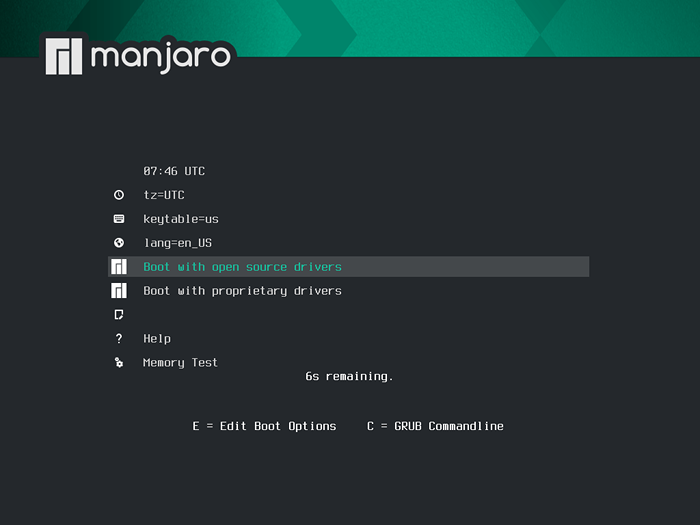 Menu de inicialização de Manjaro
Menu de inicialização de Manjaro 2. Logo depois, a tela abaixo será exibida. Você receberá links suficientes de documentação e suporte que ajudarão a familiarizá -lo com o manjaro os. Mas como estamos interessados apenas na instalação de Manjaro 21, Vamos clicar no 'Inicie o instalador' botão.
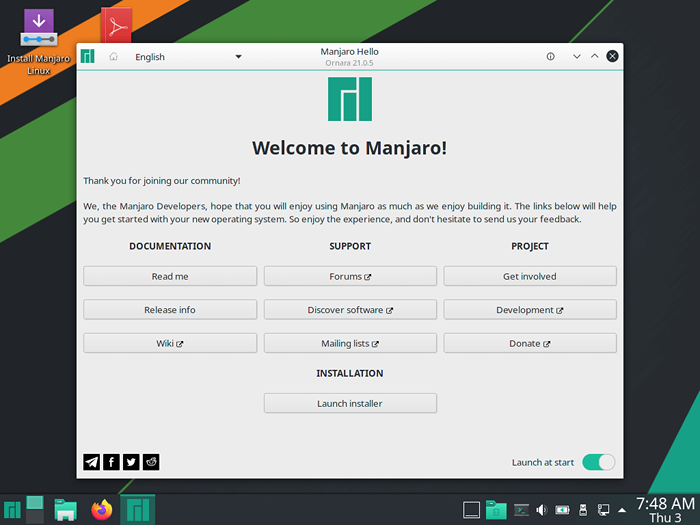 Instalador Manjaro
Instalador Manjaro Selecione a linguagem do sistema
3. A próxima tela exige que você selecione seu idioma do sistema preferido. Por padrão, isso está definido como inglês americano. Selecione o idioma com o qual você se sente mais confortável e clique no 'Próximo' botão.
 Selecione Manjaro Language
Selecione Manjaro Language Selecione o fuso horário
4. Se você estiver conectado à Internet, o instalador detectará automaticamente sua região e fuso horário no mapa do mundo. Se você se sentir confortável com a seleção, acerte DIGITAR. Caso contrário, sinta -se à vontade para definir sua região e zona ao achar adequado.
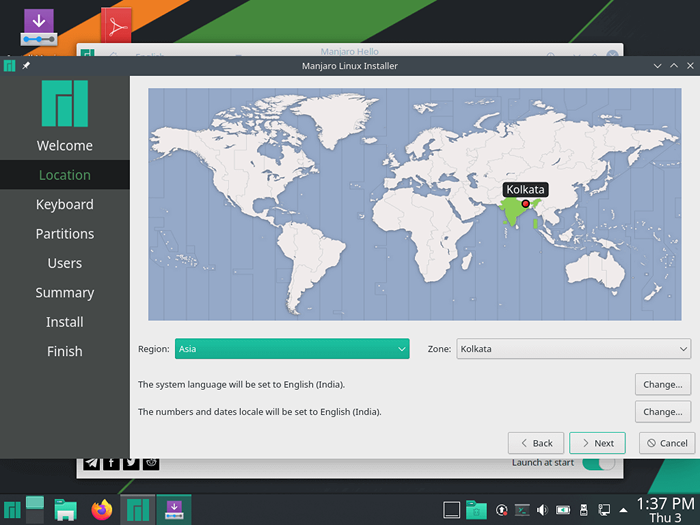 Defina o fuso horário de Manjaro
Defina o fuso horário de Manjaro Selecione o layout do teclado
5. Na próxima etapa, selecione o seu preferido Teclado layout e clique 'Próximo'.
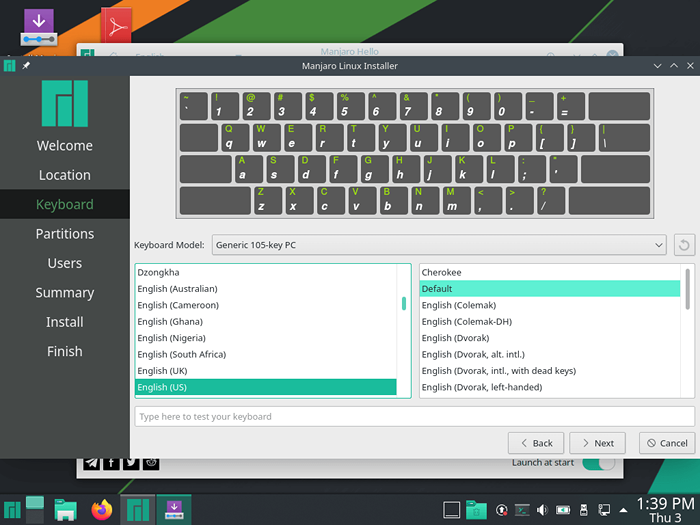 Selecione o layout do teclado
Selecione o layout do teclado Partição disco rígido
6. Esta etapa exige que você particione seu disco rígido antes que a instalação possa começar. Você recebe 2 opções: Apagar o disco e Manual partição.
A primeira opção é útil se você deseja que o sistema participe automaticamente o disco rígido para você. Esta opção é adequada para iniciantes ou usuários que não estão confiantes em particionar manualmente o disco rígido
A segunda opção - Particionamento manual - fornece a flexibilidade de criar manualmente suas próprias partições de disco.
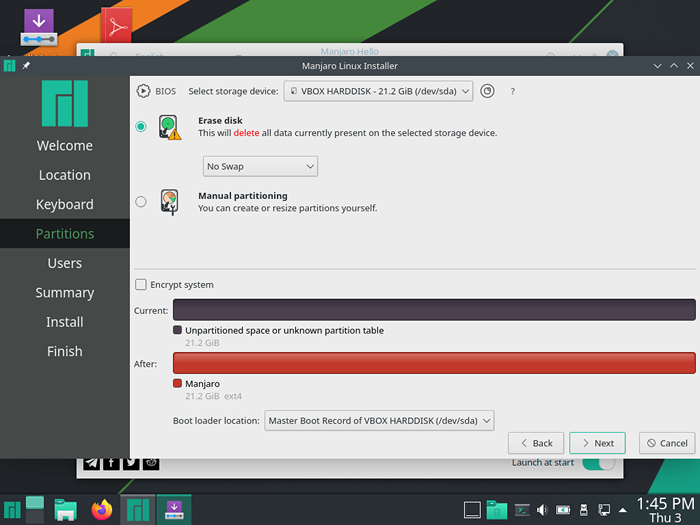 Partições Manjaro Linux
Partições Manjaro Linux Para este guia, vamos optar pelo 'Particionamento manual'Seleção e crie as partições de disco.
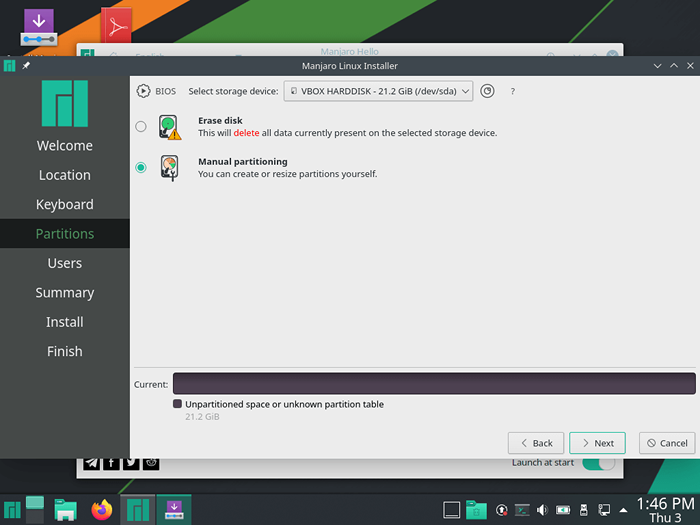 Manjaro Manual Partioning
Manjaro Manual Partioning 7. Em seguida, escolha o formato da tabela de partição. Aqui, você é apresentado com o Mbr ou Gpt formatos. Se sua placa -mãe apoiar o Uefi sistema, (Formato extensil unificado), selecione os Gpt opção. Se você estiver usando um BIOS herdado sistema, selecione Mbr e então bate 'Próximo'.
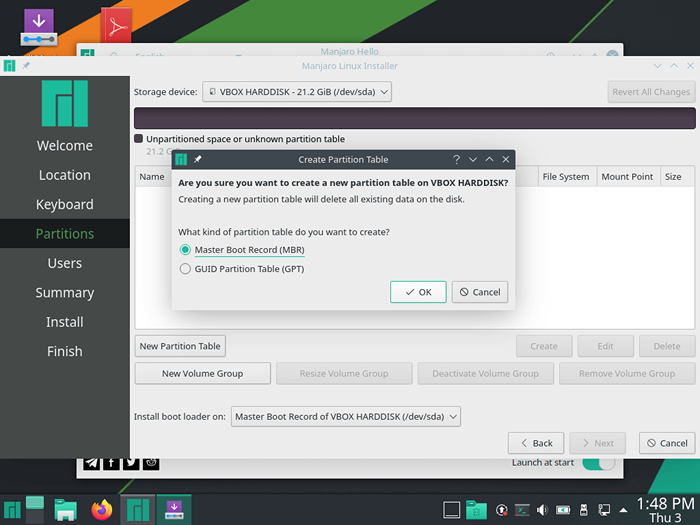 Criar Manjaro Partition Table
Criar Manjaro Partition Table Usando o espaço livre, criaremos 3 partições por excelência com alocação de memória como mostrado:
- /bota partição - 512MB
- trocar partição - 2048 MB
- /raiz partição - Espaço restante
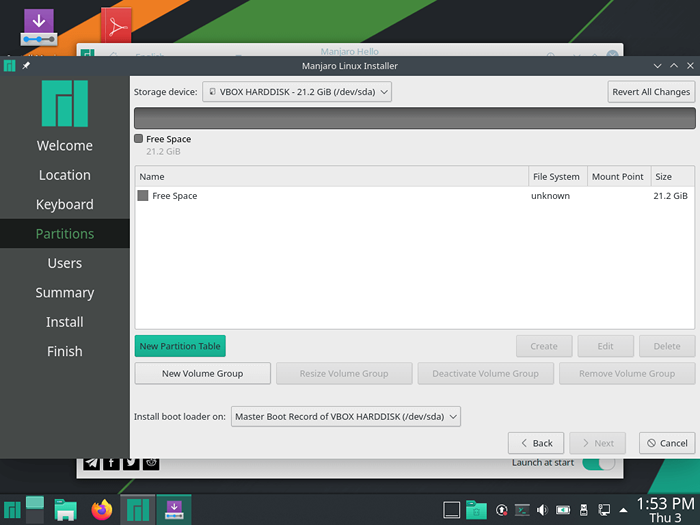 Tabela de partição de Manjaro
Tabela de partição de Manjaro Criando partição de inicialização
8. Para criar o bota Partição, clique no 'Nova tabela de partição'Botão e a janela pop-up serão exibidos como mostrado. Siga as etapas mostradas. Especifique o tamanho da memória da sua partição, tipo de sistema de arquivos e ponto de montagem e clique em 'OK'.
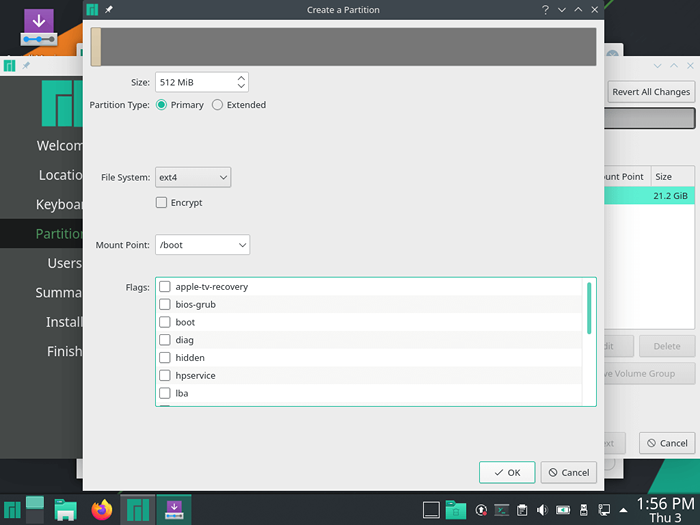 Crie partição de inicialização
Crie partição de inicialização A tabela de partição agora parece como mostrado abaixo. Uma aparência cuidadosa mostra que o bota A partição agora está criada e também algum espaço livre restante.
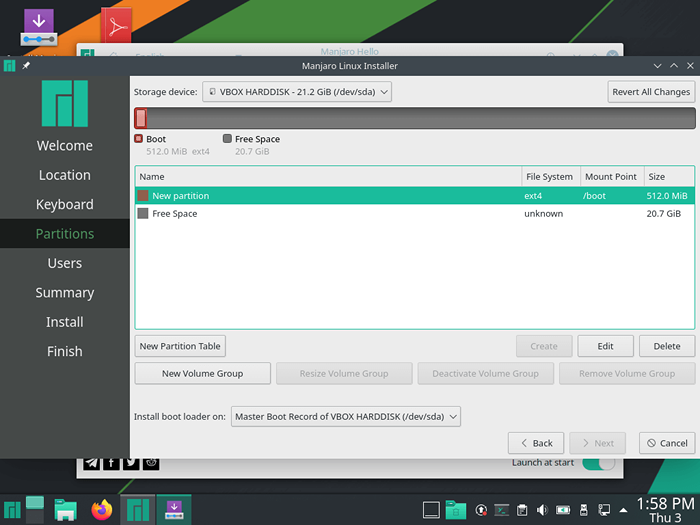 Partição de inicialização criada
Partição de inicialização criada Crie uma partição de troca
9. Para criar trocar Espaço, novamente, clique no 'Nova tabela de partiçãoBotão e siga as etapas mostradas. Observe que quando você seleciona o sistema de arquivos como 'LinuxSwap'O ponto de montagem está acinzentado e não pode ser criado.
Isto é porque Trocar é um espaço de memória virtual usado quando a memória principal começa a ser usada e não um ponto de montagem que pode ser usado para armazenamento de dados.
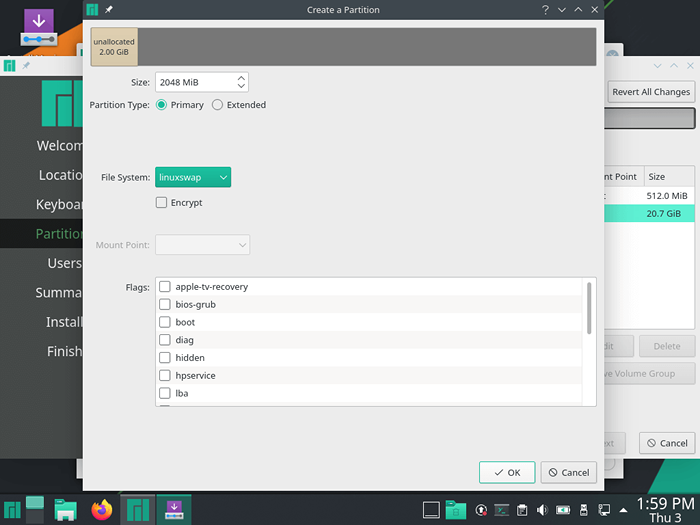 Crie uma partição de troca
Crie uma partição de troca Crie partição raiz
10. Com o restante espaço livre, agora crie o raiz partição.
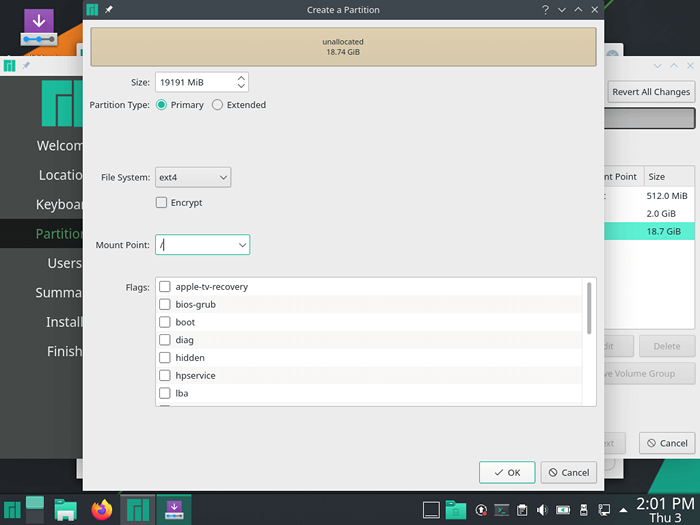 Crie partição raiz
Crie partição raiz Crie uma conta de usuário
11. Na próxima etapa, crie uma conta de usuário regular, fornecendo detalhes da conta, como nome de usuário, senha e senha de root. Forneça todos os detalhes necessários e acerte 'Próximo'.
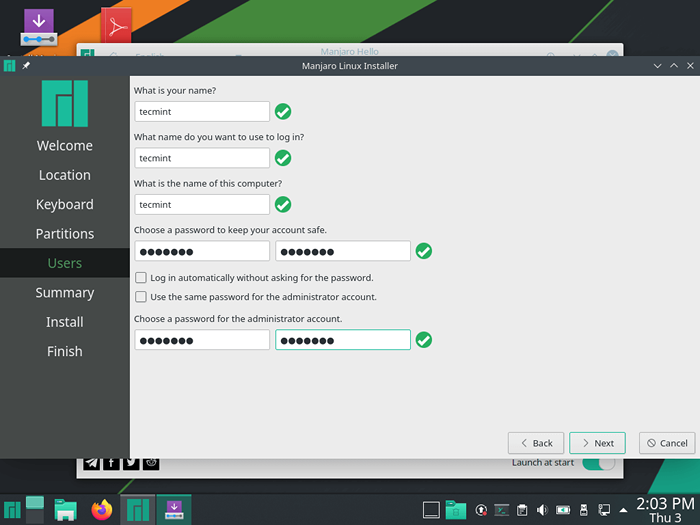 Crie uma conta de usuário
Crie uma conta de usuário Resumo da instalação de Manjaro
12. O próximo passo fornece um resumo de todas as configurações que você fez desde o início. É prudente levar seu tempo e garantir que tudo esteja bem. Se tudo ficar bem com você, clique no 'Instalar' botão. Se você precisar fazer algumas alterações, clique no 'voltar' botão.
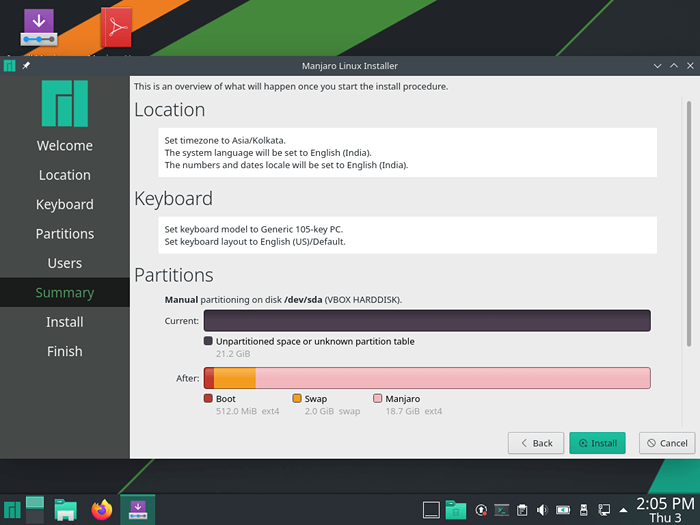 Resumo da instalação de Manjaro
Resumo da instalação de Manjaro Comece a instalação do Manjaro
13. Ao clicar no 'Instalar'Button, um pop-up será exibido, levando você a prosseguir com a instalação. Clique em 'Instale agora'. Além disso, se você tiver alguma dúvida sobre o futuro e talvez precise dar uma olhada em alguma coisa, acerte 'Volte'
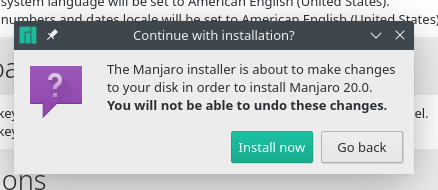 Comece a instalação do Manjaro
Comece a instalação do Manjaro 14. Posteriormente, a instalação começará, com o instalador criando as partições do sistema, instalando todos os pacotes de software e o Grub Bootloader.
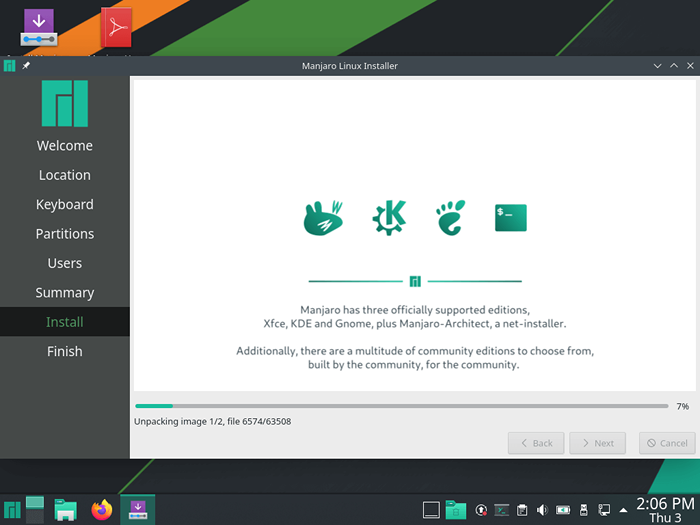 Instalação do Manjaro Linux
Instalação do Manjaro Linux 15. Depois que a instalação estiver concluída, você será solicitado a reinício o sistema como mostrado.
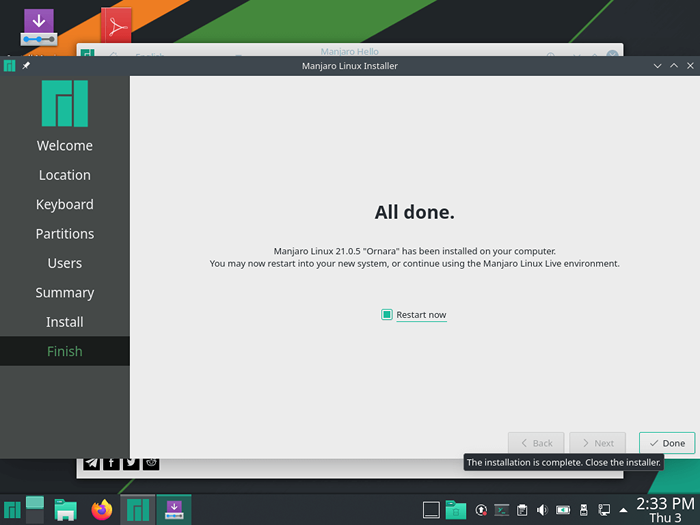 Manjaro Linux instalado
Manjaro Linux instalado 16. Seu sistema reiniciará apresentando a você a tela abaixo. Forneça seus detalhes de login e clique no 'Conecte-se' botão.
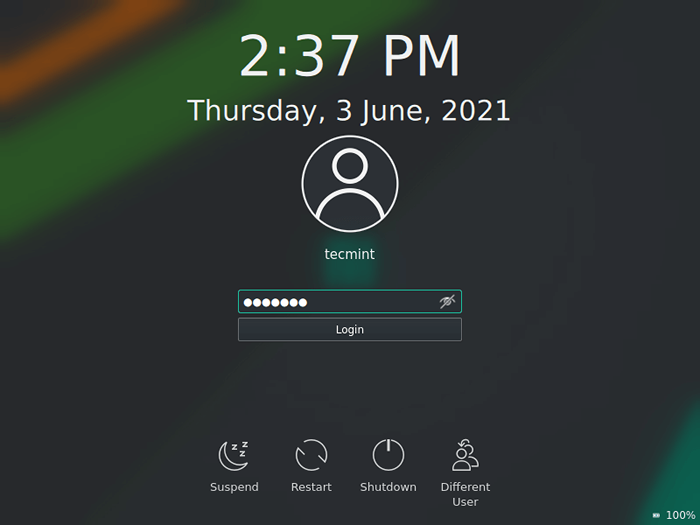 Manjaro User Login
Manjaro User Login 17. Isso o levará à área de trabalho de Manjaro 21, como mostrado abaixo. Agora você pode aproveitar o novo tema e os recursos que enviam com a versão mais recente.
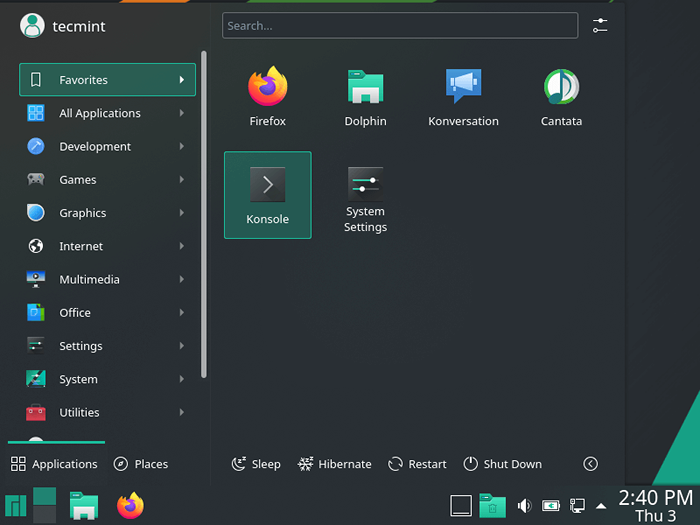 Manjaro Linux Desktop
Manjaro Linux Desktop E isso nos leva ao final do nosso tópico hoje sobre a instalação de Manjaro 21.0. Sinta -se à vontade para nos enviar algum feedback em caso de esclarecimento.
- « Como configurar a autenticação de dois fatores para SSH no Linux
- Monit - Uma ferramenta de código aberto para gerenciar e monitorar o sistema Linux »

